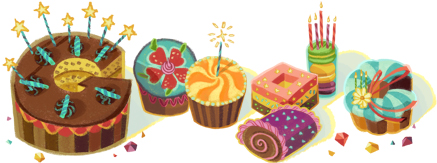Eigentlich bin ich ein Apple Fan: ich schreibe diese Zeilen an meinem 27″ iMac, besitze ein iPhone, einen iPod, im Wohnzimmer steht das Apple TV und die Jungmannschaft geht mit den MacBook Airs, die ich ihnen empfohlen habe, an die Uni.
Als sog. Early-Adopter bin ich prädestiniert für die soeben in der Schweiz lancierte Apple Watch. Leider muss ich feststellen, dass Apple nicht rechnen kann! Und man staune: sie verrechnen sich konsequent zu ihren Gunsten.
Der Feststellung liegen die Preise zugrunde, welche Apple für die Apple Watch in Europa und im speziellen in der Schweiz angesetzt hat. Ich werde nicht auf die Unterschiede innerhalb der EU eingehen, möchte aber exemplarisch die Preise in Deutschland angeben zusammen mit denen in der Schweiz.
Um die Aufstellung möglichst vergleichbar zu machen, werden in der Tabelle unten die Preise von vier verschiedenen Apple Watch Modellen nach Abzug der MwSt. und ges. Gebühren, so wie sie auf den Apple-Seiten der Schweiz und von Deutschland aufgeführt werden, aufgelistet.
| US Preise | Preise in der Schweiz | Preise in Deutschland | |
| Modell | nach Abzug der MwSt. und ges. Gebühren | ||
| Apple Watch Sport 38 mm | $349.00 | CHF 359.00 | 335.00 € |
| Apple Watch Sport 42 mm | $399.00 | CHF 414.00 | 377.00 € |
| Apple Watch 38 mm | $549.00 | CHF 581.00 | 545.00 € |
| Apple Watch 42 mm | $599.00 | CHF 627.00 | 587.00 € |
Aus der Auflistung kann man erkennen, dass die CH-Preise in absoluten Zahlen höher sind als die US-Preise, obwohl der Franken stärker als der Dollar ist. Spannend bleibt also die Frage, wie es mit den relativen Zahlen steht, d. h., welchen Aufpreis man in Europa für die Apple Watch bezahlt.
Der Tabelle unten liegen folgende, heute Nachmittag von Bloomberg entnommenen Wechselkurse:
- USD : CHF = 0.9425
- USD : EUR = 0.9013
| Modell | Aufschlag in der Schweiz | Aufschlag in Deutschland |
| Apple Watch Sport 38 mm | +9.14 % | +6.5 % |
| Apple Watch Sport 42 mm | +10.09 % | +4.8 % |
| Apple Watch 38 mm | +12.29 % | +10.14 % |
| Apple Watch 42 mm | +11.06 % | +8.73 % |
Bis zu 12.29 % mehr verlangt Apple für die Apple Watch in der Schweiz! Wohlbemerkt nach Abzug der Steuern und irgendwelcher Gebühren.
Ich meine, Apple möchte uns für blöd verkaufen.
Es wäre ganz gut, wenn jeder Apple Fan, so wie ich, den beschämenden Aufschlag für die Apple Watch zur Kenntnis nehmen würde. Denn ich wünschte Apple bei dieser Preispolitik, dass die Firma aus Cupertino in der Schweiz und auch in Europa keine einzige Uhr verkaufen könnte.